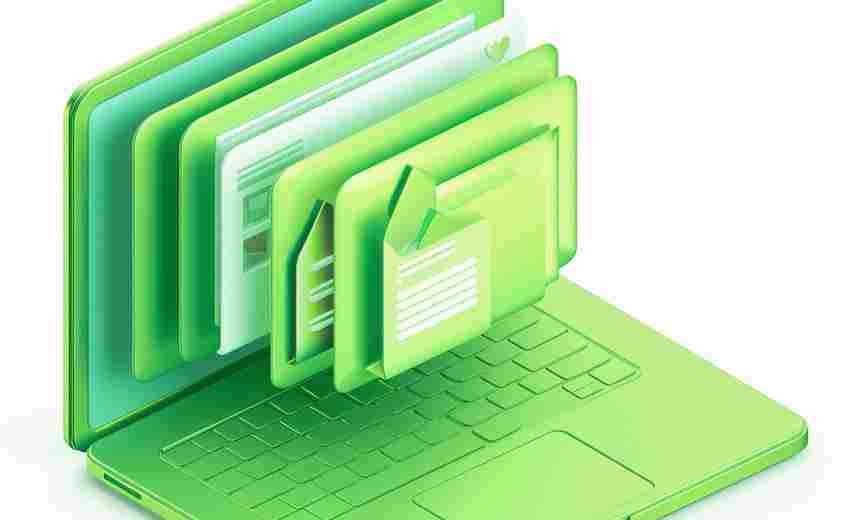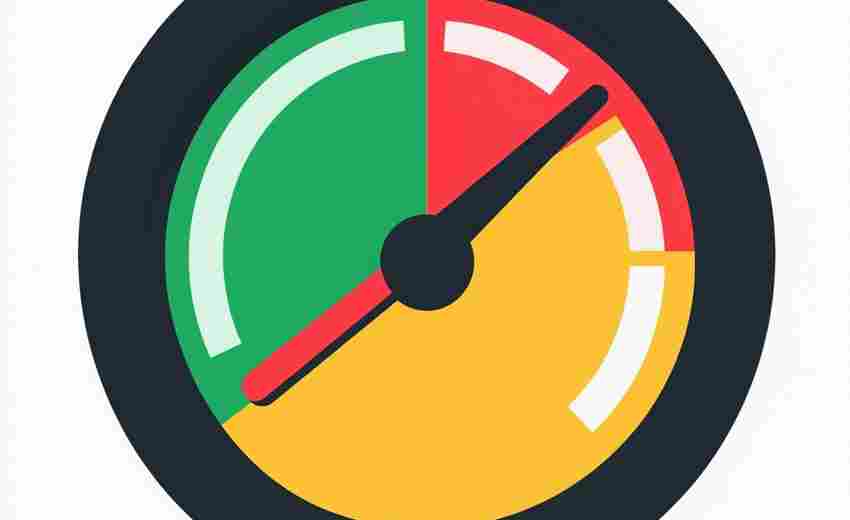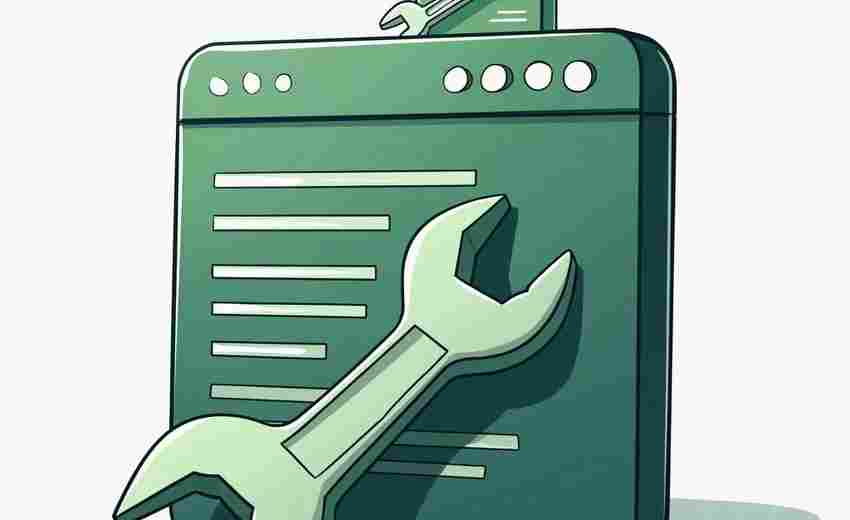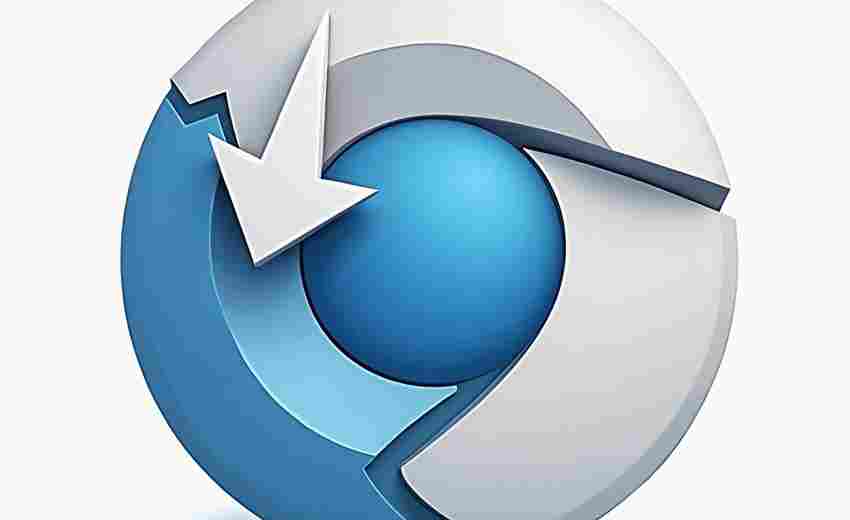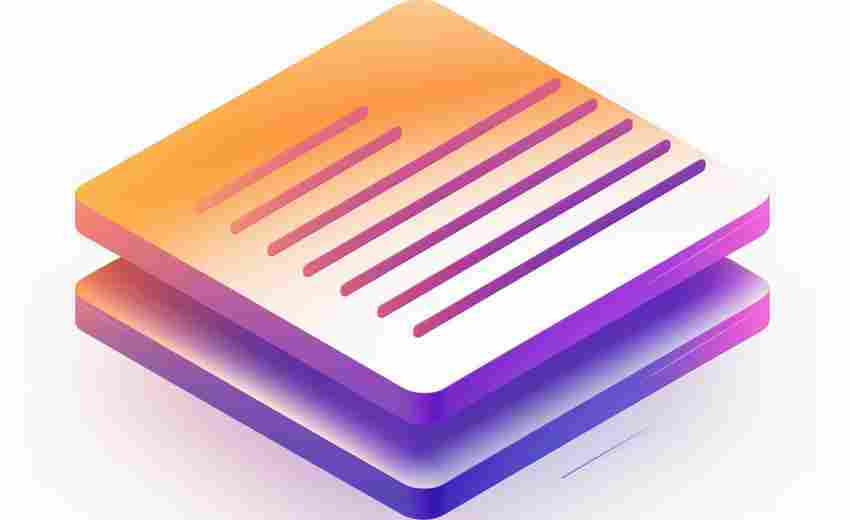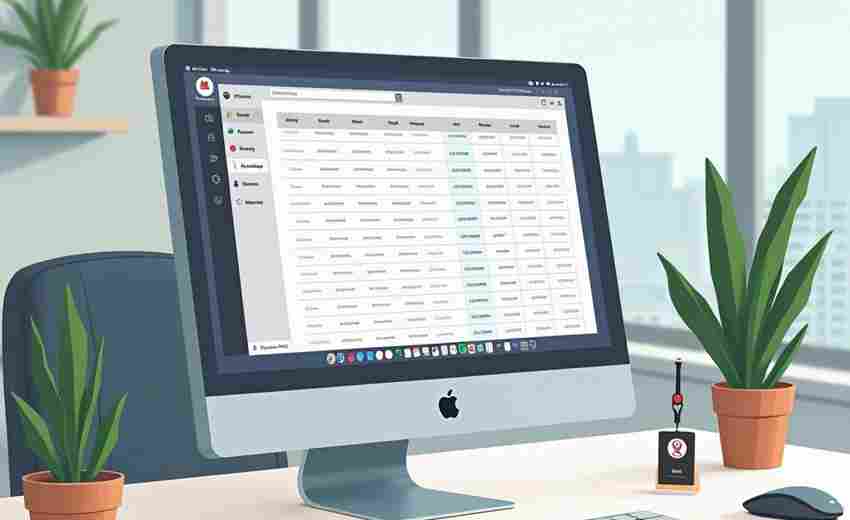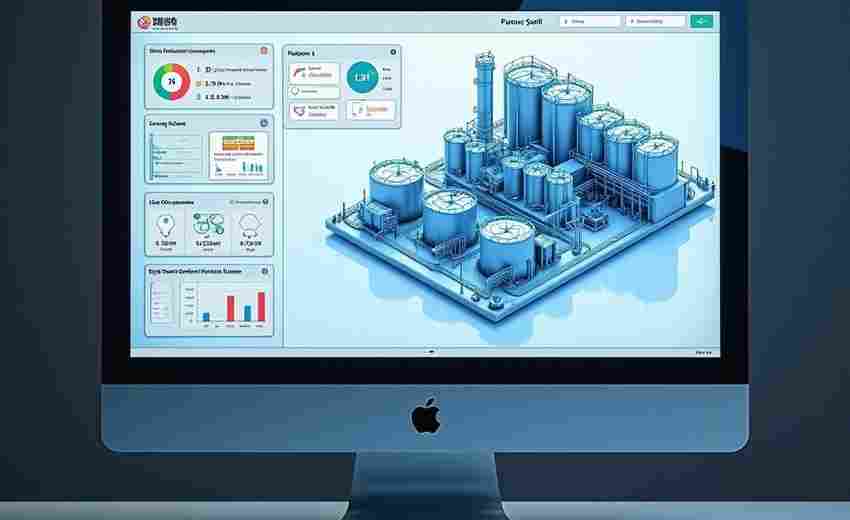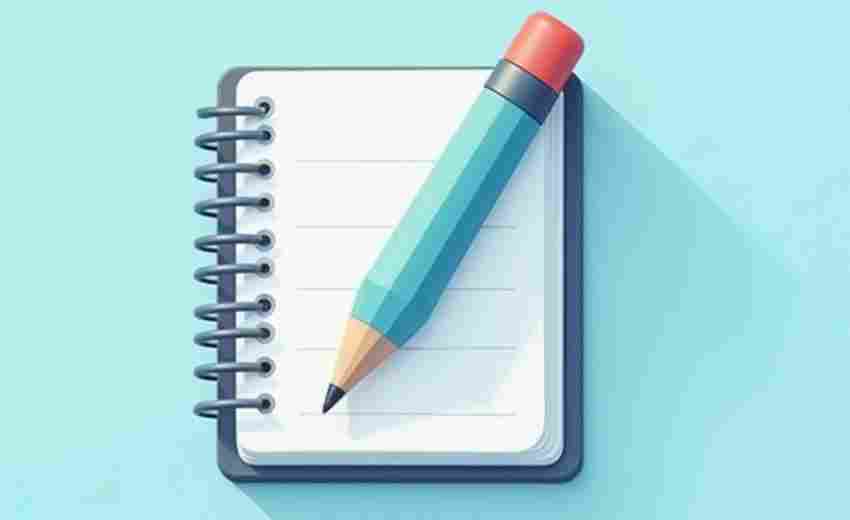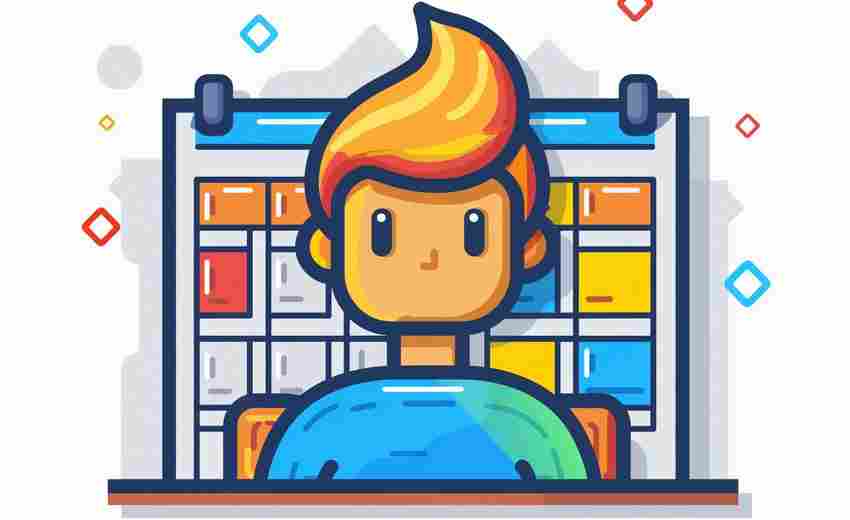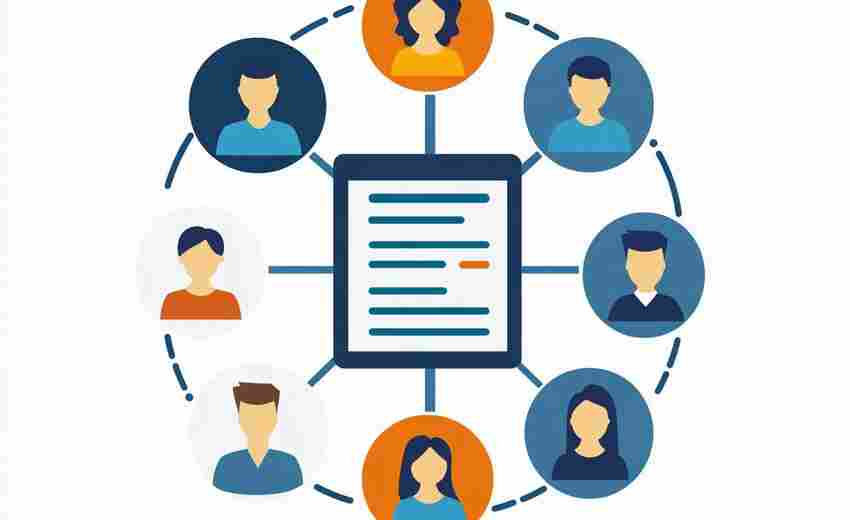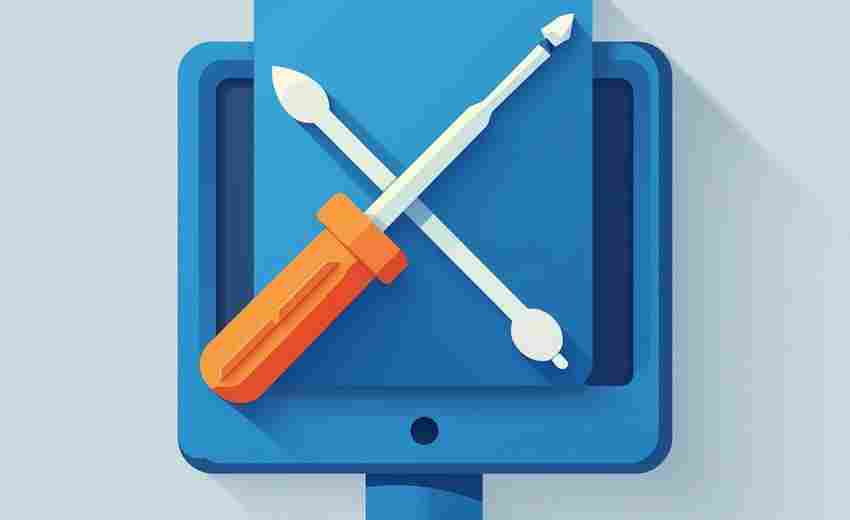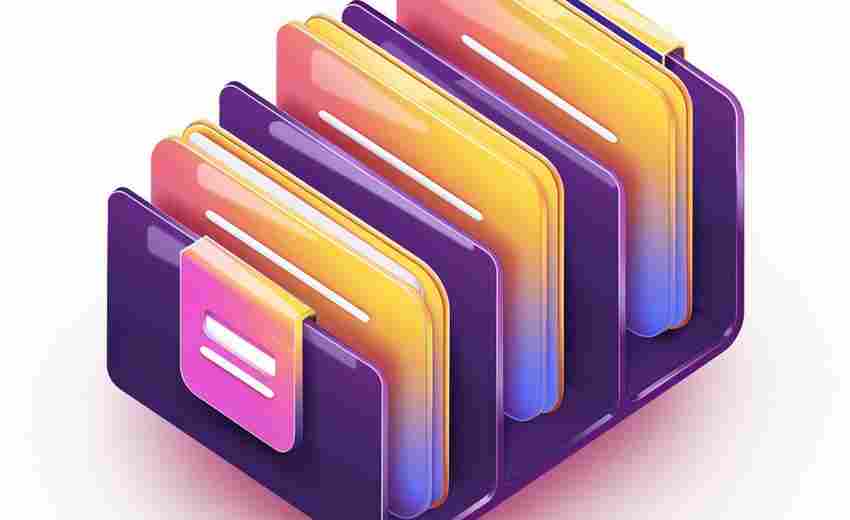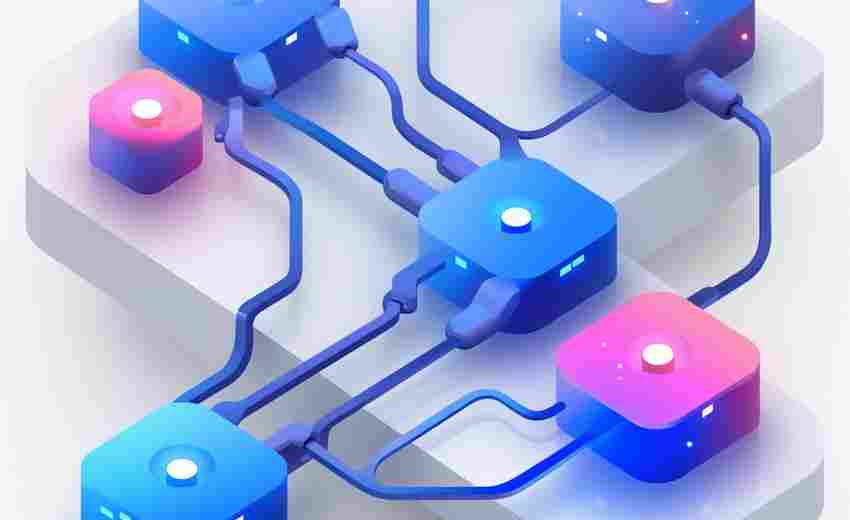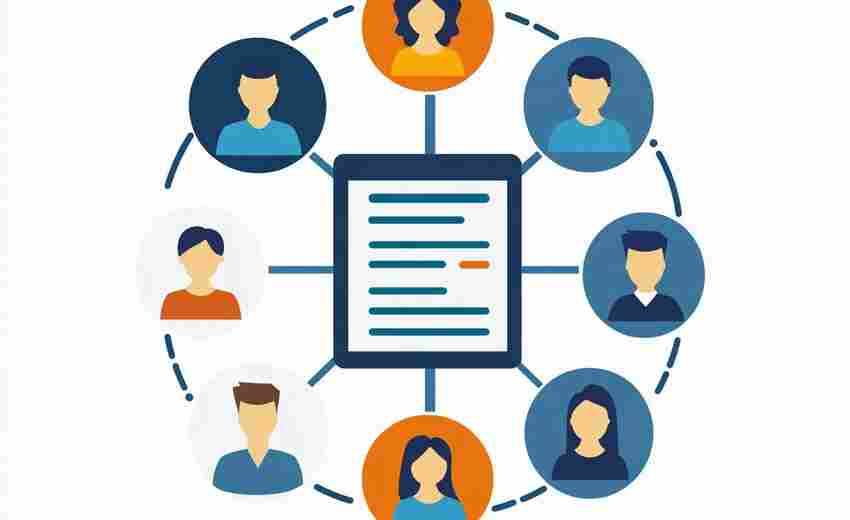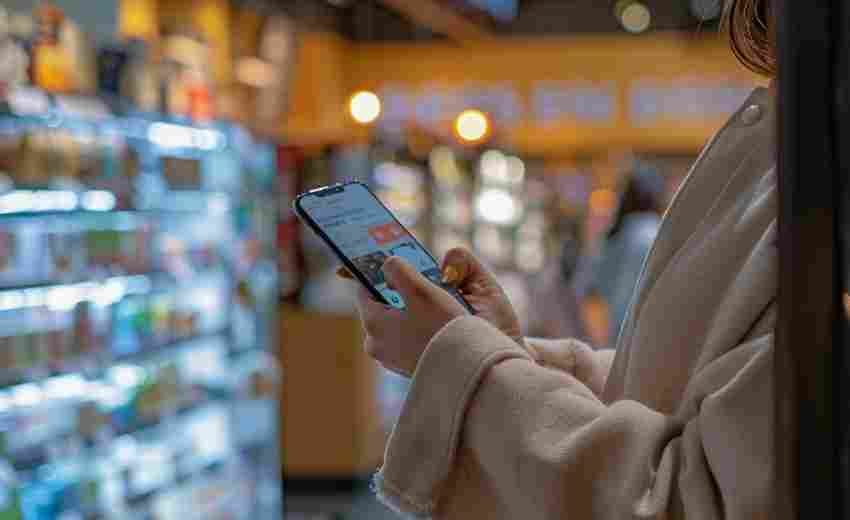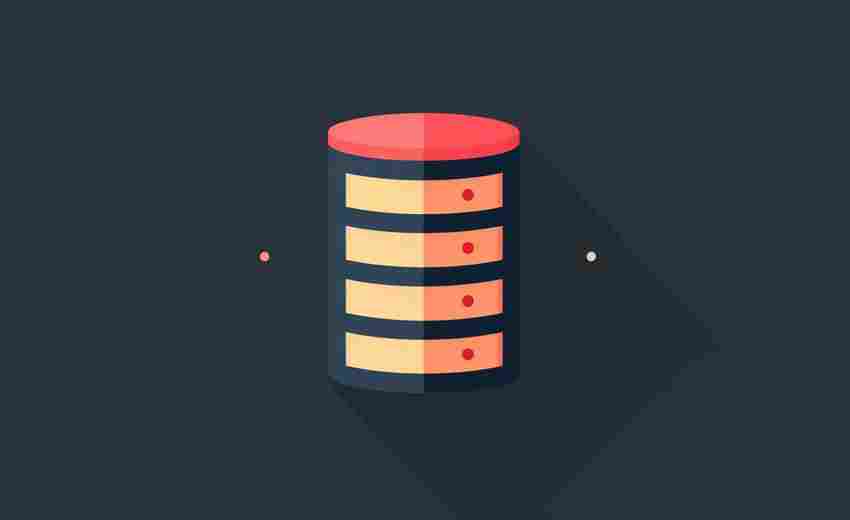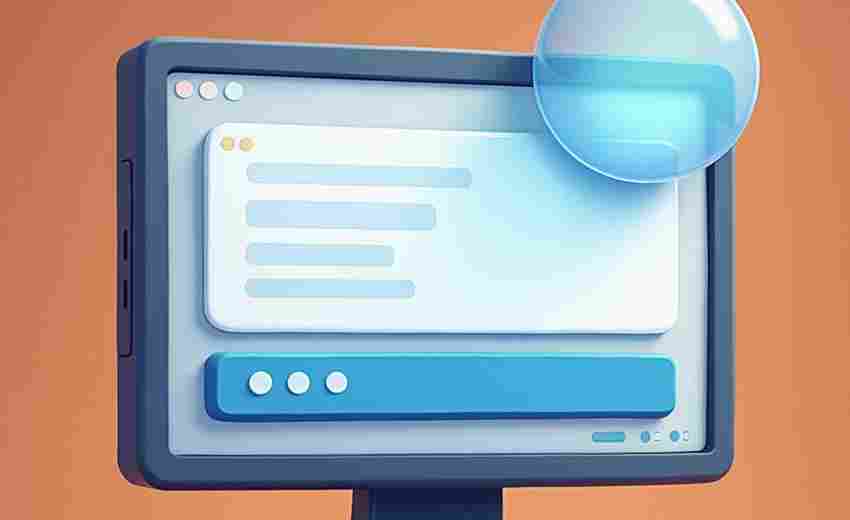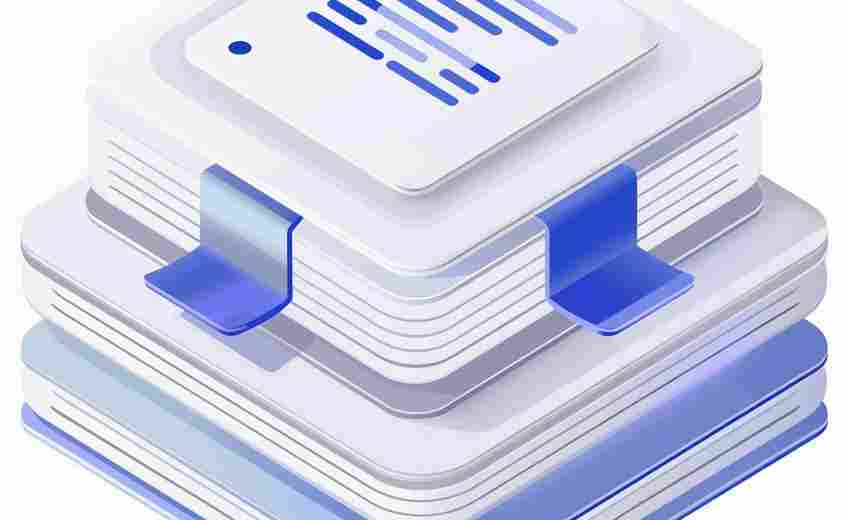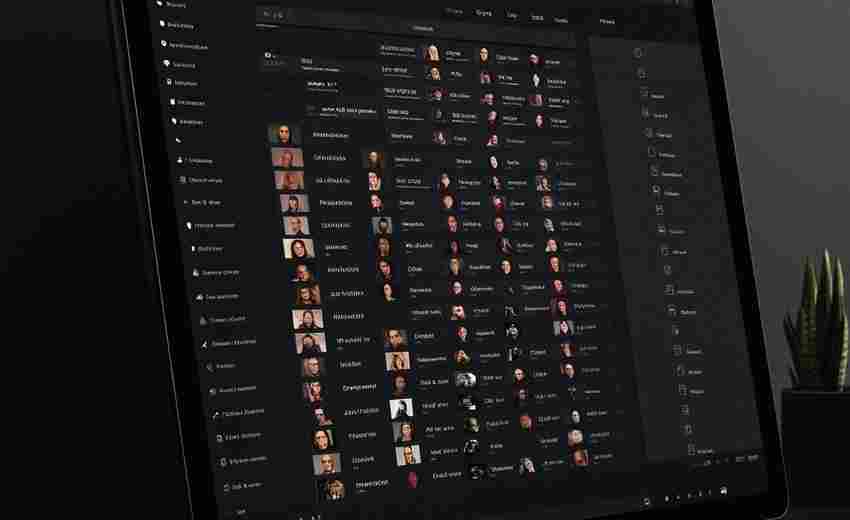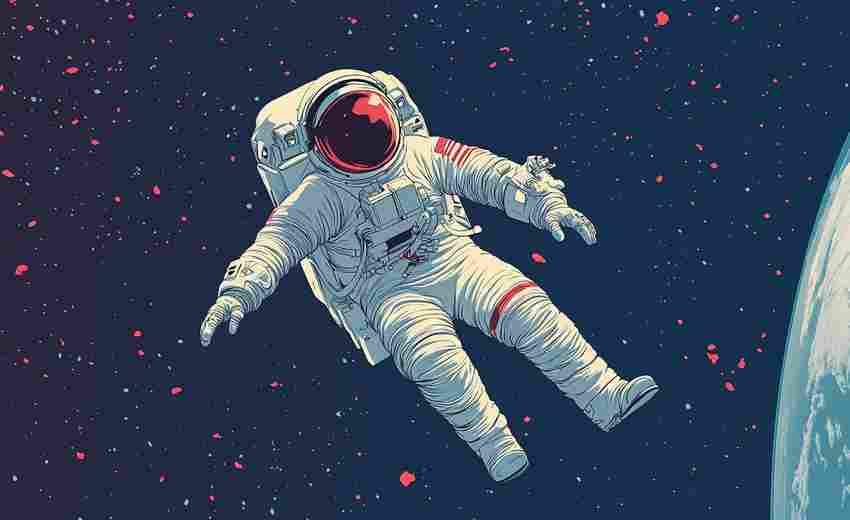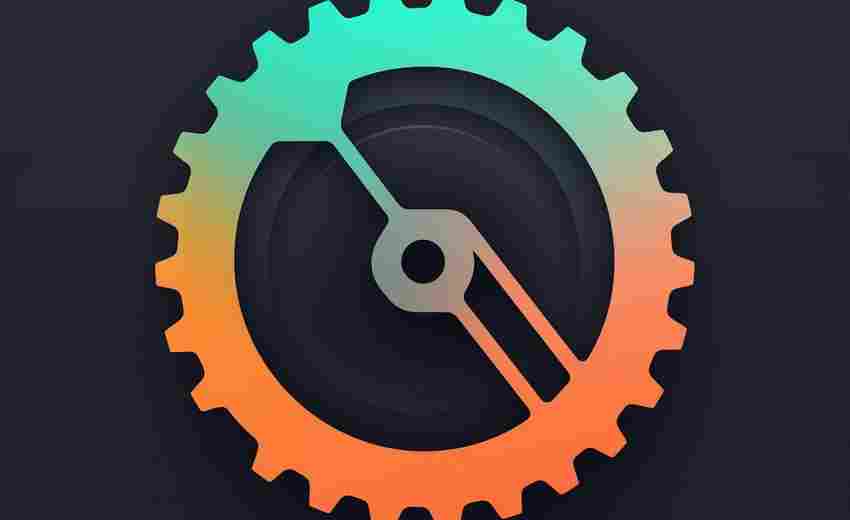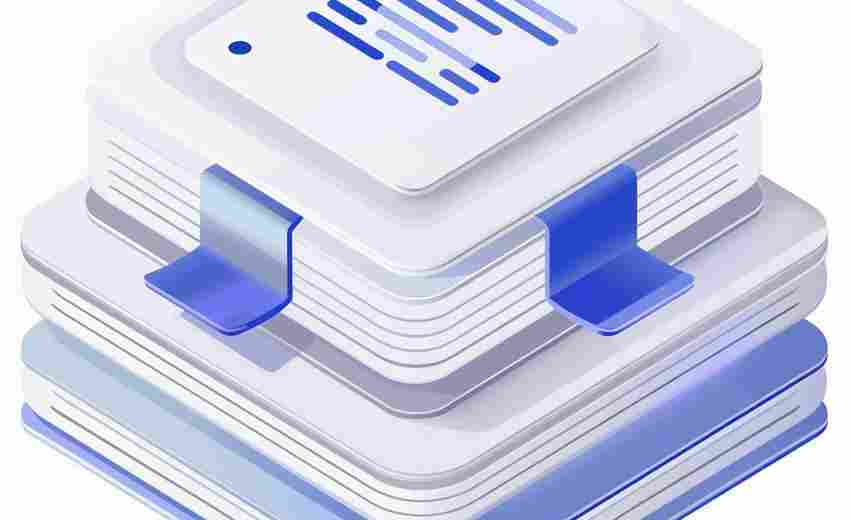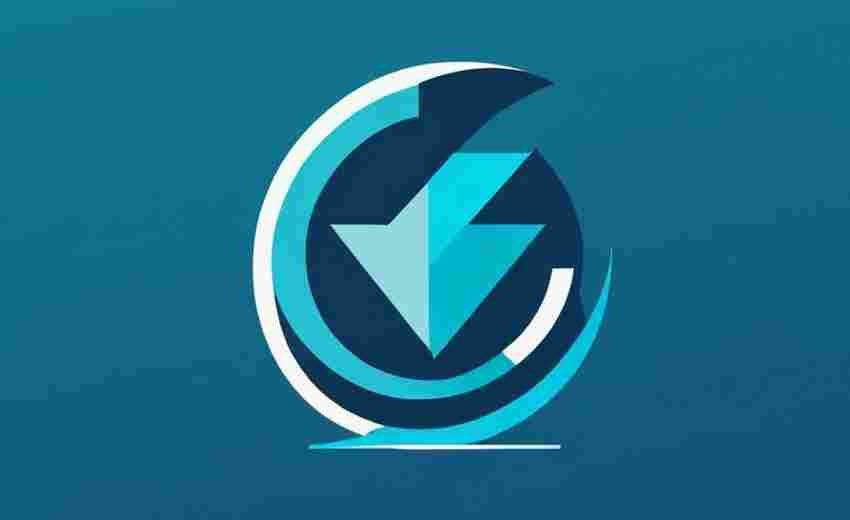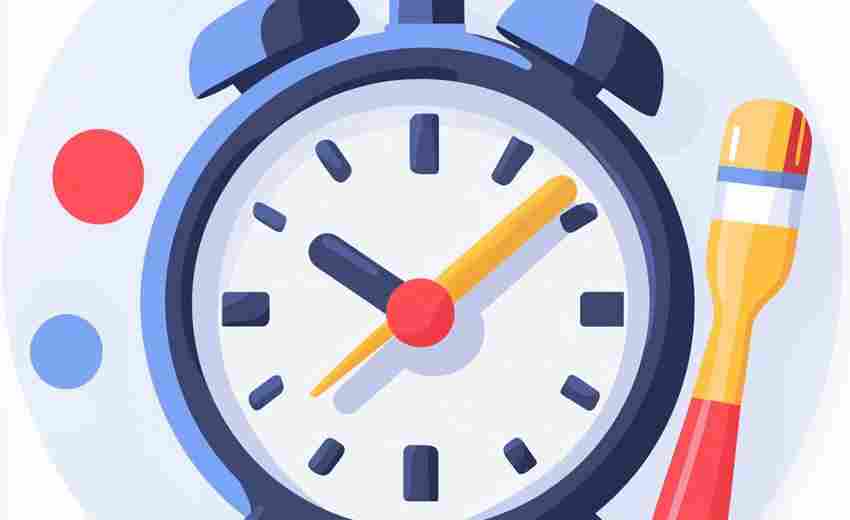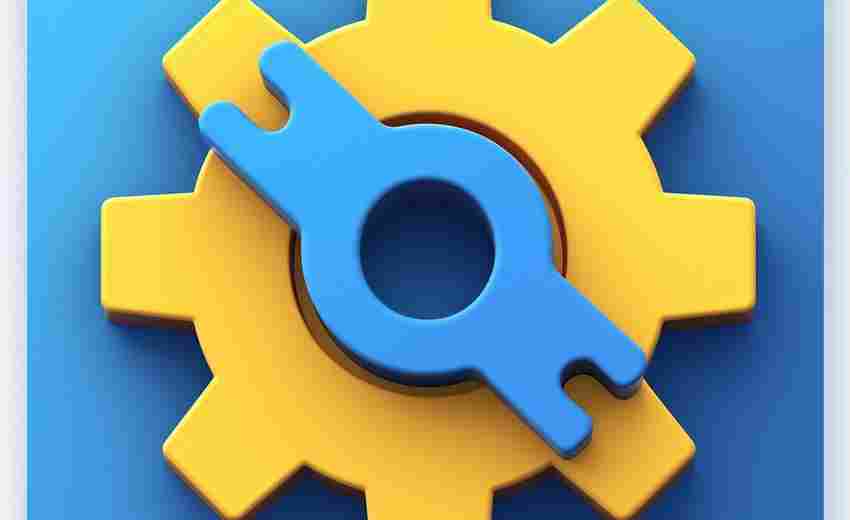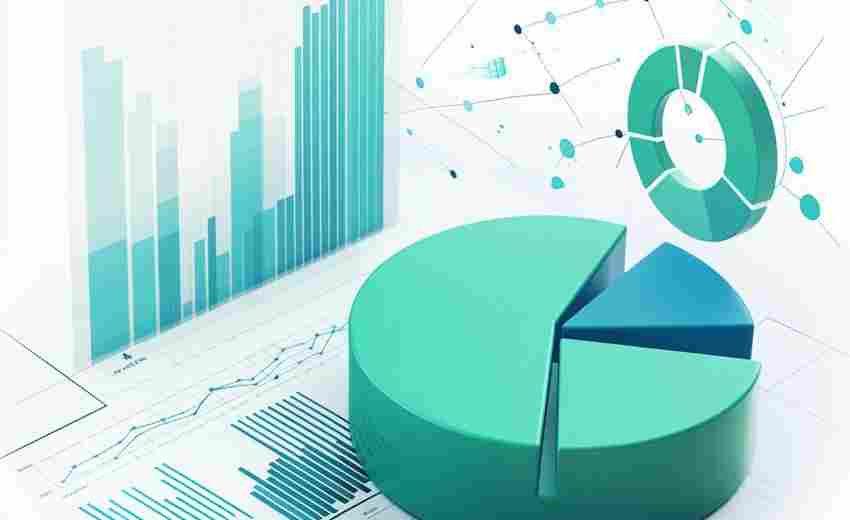系统进程管理工具(任务管理器)
任务管理器是Windows系统自带的进程监控工具,界面看似简单,却是排查系统异常、优化性能的实用利器。普通用户可能只关注"结束任务"按钮,但它的深层功能往往被低估。
进程监控:后台活动的
任务管理器首页的"进程"标签页,实时展示所有运行中的程序与后台服务。例如,explorer.exe对应文件资源管理器,svchost.exe多为系统关键服务宿主进程。用户可在此快速定位占用CPU或内存异常的进程。右键点击任意条目,可查看文件位置或搜索在线信息,对识别可疑程序尤其有效。
资源分析:性能瓶颈的定位仪
切换到"性能"标签页,CPU、内存、磁盘、网络的实时曲线图直观呈现系统负载。当浏览器多开标签页导致内存占用激增时,内存分页的"使用中/可用"数值变化可验证卡顿根源。点击左下角"打开资源监视器",还能查看每个进程的磁盘读写速度、网络连接端口等细节,帮助排查后台更新程序抢占带宽等问题。
异常处理:系统卡顿的急救包
遭遇程序无响应时,多数人习惯性结束进程。但任务管理器的"启动"标签页更值得关注——这里列出的开机自启程序常是拖慢启动速度的元凶。例如,某款云盘软件默认开启"开机自动同步",禁用后可使系统启动时间缩短10秒以上。Win10之后的版本还新增了"启动影响"评估功能,直观标注高负荷程序。
进阶应用:服务与权限管理
多数用户忽略的"详细信息"标签页,实际提供进程PID、命令行参数等专业数据。配合"服务"标签页,可手动停止非必要服务(如打印机后台程序在未连接设备时)。需注意,结束system、ntoskrnl等核心进程会直接导致系统崩溃,操作前务必确认进程属性。
快捷操作技巧
• Ctrl+Shift+Esc直接唤醒任务管理器
• Win+X选择"任务管理器"可跳过二级菜单
• 在"用户"标签页强制注销异常账户会话
• 进程列表支持按名称/状态/资源占用排序
• Win11新增的"效率模式"可智能限制高耗能进程
适用场景参考
普通用户:强制关闭无响应软件/排查风扇狂转原因
开发者:监测程序内存泄漏/分析多线程资源分配
运维人员:检查可疑网络连接/统计服务运行时长
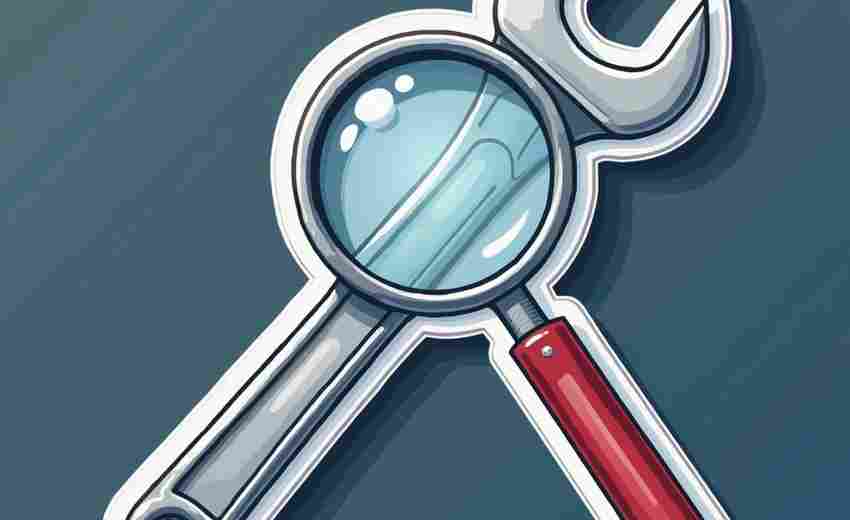
游戏玩家:关闭后台更新服务/监控显存占用峰值
操作风险提示
• 误关explorer.exe会导致任务栏消失(可通过"运行新任务"输入explorer恢复)
• 修改启动项可能影响软件自动更新功能
• 结束防病毒软件进程会临时削弱系统防护
• 非管理员账户无法查看全部进程信息
- 上一篇:系统进程管理器(进程列表-终止)
- 下一篇:系统进程管理工具(显示和终止进程)
相关软件推荐
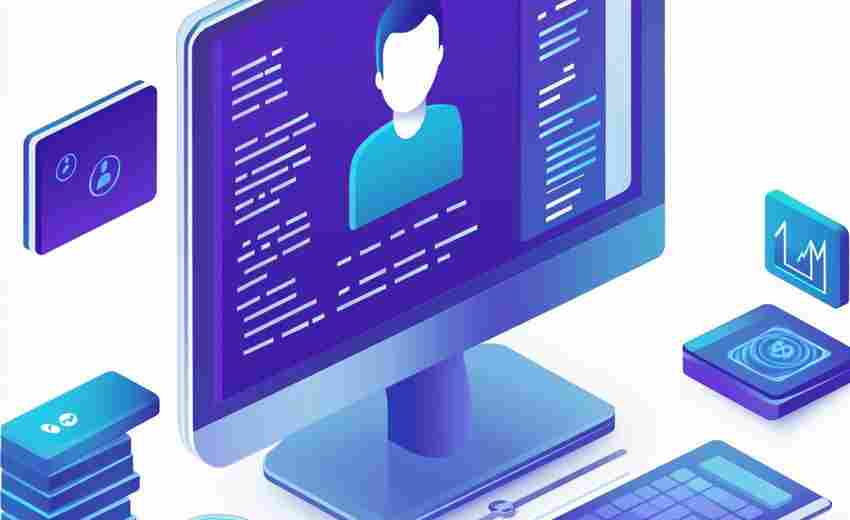
系统用户账户管理工具(Linux版)
发布日期: 2025-03-29 15:18:00
基础工具组:账户操作三板斧 Linux 系统管理员最常接触的 useradd、usermod、userdel 命令构...

文件权限修改工具(Linux系统专用)
发布日期: 2025-03-24 14:05:07
在Linux系统中,文件权限管理是系统管理员绕不开的必修课。当遇到"Permission denied"的报...
随机软件推荐
日志时间序列可视化分析工具
在分布式系统架构横行的时代,服务器每分钟吞吐的日志数据量堪比城市交通高峰期的车流。某电商平台的运维团队...
支持图片水印自动添加的剪贴板管理器
午后的咖啡厅里,设计师小王刚完成一组产品图,却对着满屏的JPG文件皱起眉头。重复的"复制-粘贴-添加水印"流程消...
图片元数据批量修改与清理工具
在数字时代,每张图片背后都隐藏着大量元数据——从拍摄设备型号、地理位置到版权信息,这些数据既是便利的标...
跨平台文档关键词批量提取工具
在数字化办公场景中,文档关键词的快速提取已成为信息管理的重要环节。面对海量文件格式与跨平台操作需求,传...
简易文件夹同步对比工具(MD5校验)
日常工作中最让人头疼的场景莫过于处理多台设备间的文件同步问题。同事小李上周就踩了坑——将修改后的策划案...
CSV文件数据快速散点图生成器
面对海量CSV格式数据,传统制图工具常让分析者陷入"数据沼泽"。某款专攻散点图的工具近期在数据分析圈引发热议,...
桌面倒计时-番茄钟工具
现代人的注意力总被碎片化信息切割,如何专注完成任务成了难题。桌面倒计时工具——尤其是结合番茄工作法的应...
股票数据爬虫可视化工具(K线图绘制)
在金融交易领域,数据可视化工具正成为投资者不可或缺的决策助手。基于Python技术栈构建的股票分析工具,能够实...
问卷调查开放文本自动分类分析系统
在数字化浪潮席卷各行各业的今天,问卷调查仍是获取用户反馈的重要渠道。面对海量开放式文本数据,传统人工编...
自动化截图定时器(带云存储)
在信息处理速度决定生产力的数字时代,一款集合定时截图与云端存储功能的工具正在改变工作模式。这类工具通过...
网页自动化文件上传工具
现代办公场景中,文件上传功能已成为网站交互的高频操作。无论是企业数据管理系统、云存储平台,还是电商商品...
基于SMTP的邮件定时发送工具(带附件支持)
在快节奏的办公场景中,邮件处理效率直接影响着业务推进速度。某科技团队近期推出的SMTP邮件定时发送工具,凭借...
PDF文档内容提取器
数字办公环境中,PDF文件因格式稳定性成为主流文档载体,但内容提取难题始终困扰着用户群体。传统复制粘贴操作...
视频平台热门榜单自动抓取工具
在短视频与长视频内容并行的时代,热门榜单成为用户发现趋势、创作者追踪风向的关键入口。一款针对主流视频平...
多账号定时微博自动转发器
在信息爆炸的社交媒体时代,某款名为"WeiboMaster"的微博管理工具正在圈内悄然流行。这款支持多账号定时转发功能的...
Celery分布式任务队列监控
作为异步任务处理的核心组件,Celery在分布式系统中承担着高并发任务调度的重要角色。随着任务量的增长,如何实...
跨平台文件修改时间同步工具
办公桌上堆叠着三台设备——Windows笔记本、Mac主机、Linux服务器。程序员老张刚把项目文件从云端同步到本地,下一...
MP3音乐文件元数据编辑器
深夜整理音乐收藏时,突然发现某张专辑的发行年份标注错误,歌手名字拼写混乱,这种体验让强迫症患者如鲠在喉...
屏幕定时截图工具(自动保存到指定路径)
在信息处理节奏飞快的数字时代,高效记录屏幕信息成为许多人的刚需。无论是项目进度汇报、在线会议存档,还是...
用户活动日志记录工具(记录键盘输入或操作行为)
在数字化办公场景中,用户活动日志记录工具逐渐成为企业数据安全和行为追溯的关键基础设施。这类工具通过实时...
简易绘图白板程序
在数字化办公场景中,绘图工具的选择直接影响着工作效率。简易白板程序凭借其独特的优势,正成为越来越多职场...
自动重命名下载文件夹文件排序工具
互联网时代的海量下载行为常导致文件夹陷入无序状态。来自某科技论坛的调研数据显示,92%的普通用户每月会积累...
基于时间序列的Inode压力指数计算器
在分布式存储或高并发业务场景中,文件系统的Inode资源管理常成为运维人员的隐性挑战。Inode用于记录文件的元数据...
智能定时关机助手(支持倒计时-指定时间)
办公桌前的显示器突然熄灭,键盘指示灯逐一暗下——这是智能定时关机助手在完成最后一次任务后自动关闭电源的...
系统字体查看与管理工具(字体预览)
系统字体库长期堆积的混乱状态,让很多设计师打开PS时都需面对加载缓慢、重复字体干扰的问题。此时专业字体管理...
文件内容关键字搜索工具(多文件遍历)
在信息爆炸的数字化办公场景中,海量文件往往成为效率黑洞。当用户需要在数百个PDF文档里寻找某个技术参数,或...
基于imaplib的邮件自动分类工具
现代职场中,电子邮件的管理效率直接影响工作效率。面对每天数十封甚至上百封邮件,手动分类耗时耗力。利用P...
本地化食谱管理及营养计算器
在快节奏的现代生活中,如何平衡饮食健康与文化传承成为困扰许多家庭的难题。一款集合智能菜谱管理与精准营养...
系统资源监控悬浮窗工具(CPU-内存显示)
当电脑突然卡顿,多数人只能对着转圈的光标发呆。系统资源监控悬浮窗的出现,让硬件状态具象化为跳动的数字,...
随机强密码生成与强度检测器
在数字化身份管理领域,密码安全始终是核心议题。根据Verizon《数据泄露调查报告》,81%的黑客攻击事件源于密码强...
图书评论情感分析统计工具
在数字化阅读时代,海量图书评论数据背后隐藏着巨大的市场洞察力。一款新型的图书评论情感分析统计工具应运而...
日志文件定期归档压缩工具
服务器日志以每日 500MB 的速度增长,某电商平台在三个月后发现了存储空间告警。运维团队排查发现,未压缩的日志...
抖音直播间观众互动数据采集工具
直播间作为短视频平台的核心互动场景,实时产生的用户行为数据蕴含巨大商业价值。一款专业的抖音直播间观众互...
语音转文字转录工具
日常工作中,手写笔记常导致会议重点遗漏,采访录音回放耗费数小时已成常态。语音转文字工具的出现,正悄然改...
简易待办事项清单管理器(Tkinter图形界面)
现代生活节奏快,工作事务繁杂,许多人习惯用清单工具管理每日任务。基于Python的Tkinter框架开发的简易待办事项管...
温度单位转换计算器(摄氏度华氏度)
日常生活中的温度感知总带着地域特色。北方人听到零下20摄氏度会联想到刺骨寒风,纽约市民看到68华氏度则能想象...
代码文件格式转换工具(缩进-换行符)
在软件开发领域,一个常被忽视的细节问题——文件格式差异,往往会成为团队协作和跨平台开发的隐形阻碍。不同...
磁盘垃圾文件清理工具(按扩展名分类)
电脑硬盘仿佛一间堆满杂物的仓库,每天产生的临时文件、缓存数据、下载残留都在蚕食存储空间。手动查找这些分...
Python进程执行路径可视化器
在PyCon 2023开发者大会上,某跨国支付平台的工程师展示了一个异常排查案例:通过执行路径可视化工具,原本需要三...
使用csv库的简易成绩单分析工具
本地中学教师办公室的电脑里,总能看到几个重复命名的Excel文件——月考成绩、期末排名、班级对比表。手动统计平...